 快捷凑数
快捷凑数
# 使用场景
在日常统计工作中,我们经常会碰到需要再大量数据中找到一组数据进行凑数或者凑价的操作,例如在一组货款数据中找到哪些商品价格之和刚好为:3245,下面看看如何快速找到想要的数据
# 操作步骤
1、点击快捷凑数菜单,弹窗快捷凑数操作界面
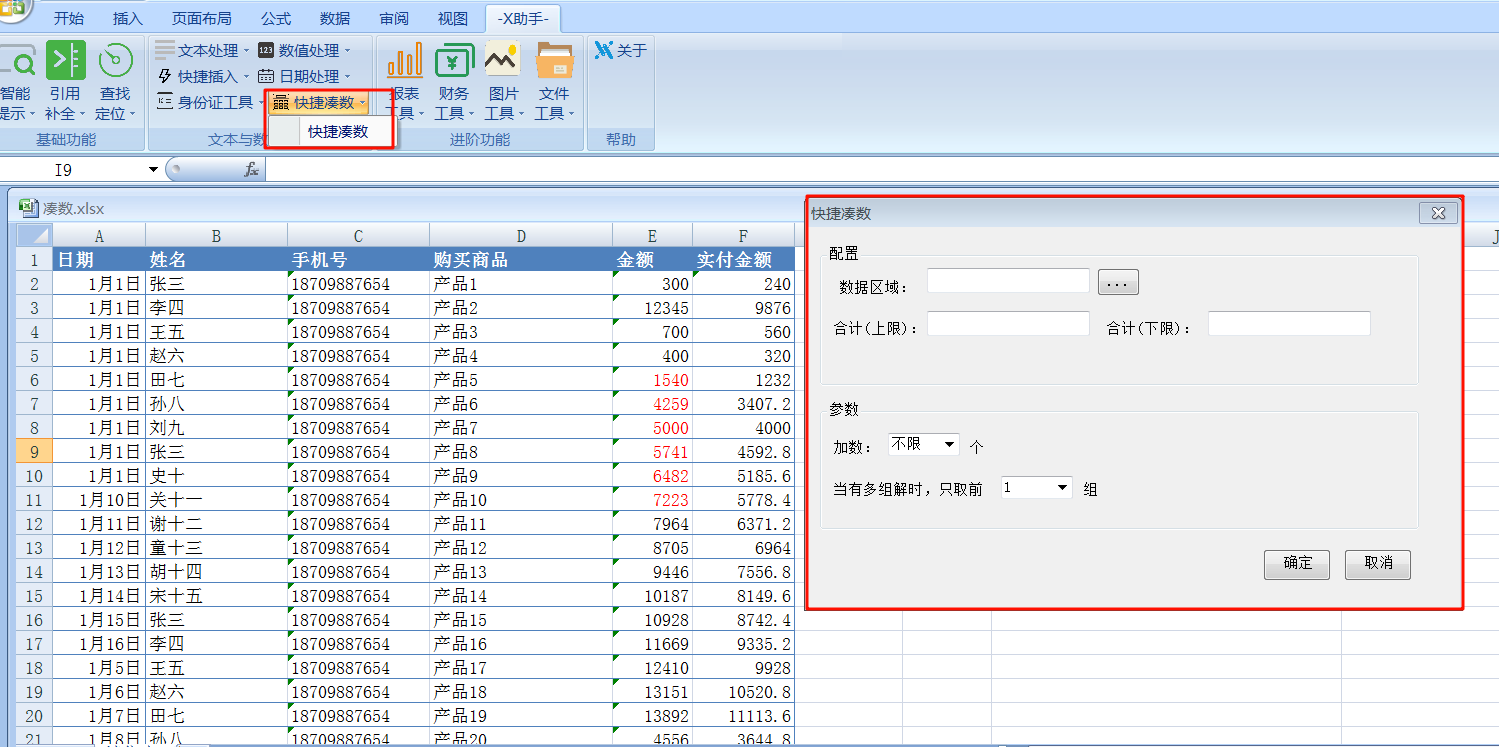
2、在弹窗的快捷凑数操作界面中,点击选择数据区域按钮,然后选择两列数据,第一列为商品名,第二列为金额;如果没有商品名则可以只选择一列金额数据,具体操作步骤如下图
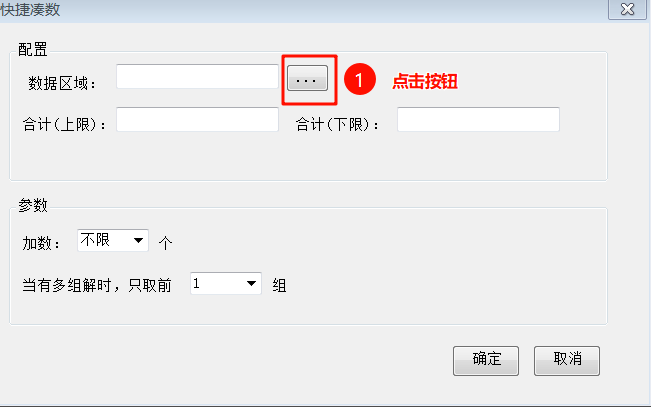
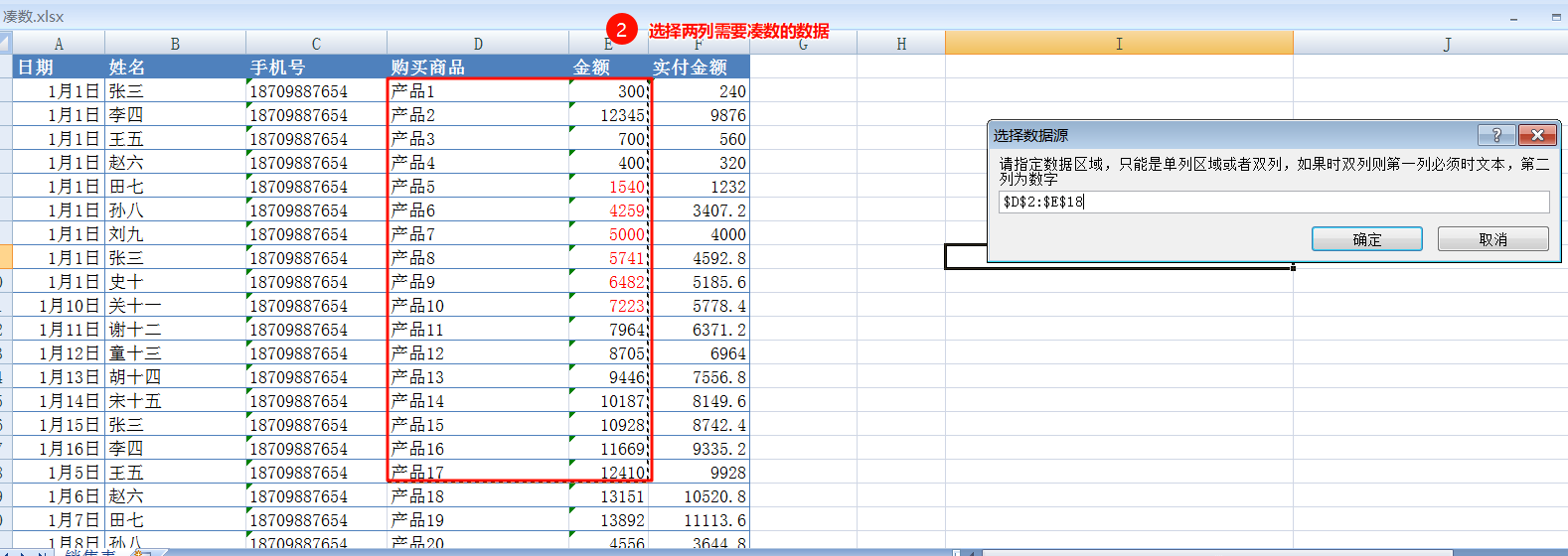
3、在合计上限中输入要凑数的值,例如本例子中需要凑数30245,则在合计上限和合计下限中都填入30245;如果需要的凑数是在1000到2000范围内的数据,则可以在合计上限中输入2000,在合计下限中输入1000
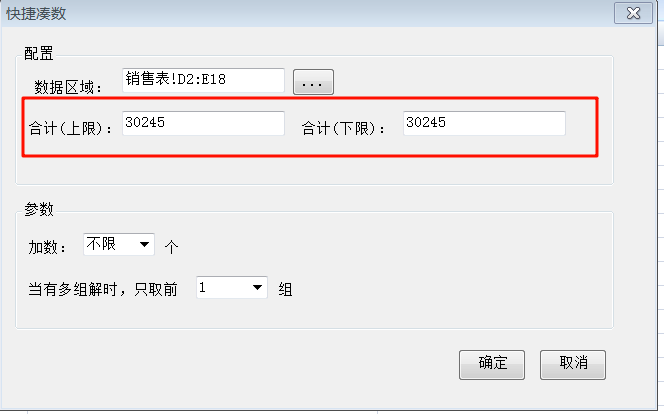
4、参数配置中可以选择加数的个数和组数,例如本例子中如果想要凑数30245,指定必须6个数相加刚好在30245,则在参数中可以指定加数为6;一般可能会有多组6个数相加得到30245,我们可以选择前1组或者多组;本例中选择加数不限,取前10组数据,如下图
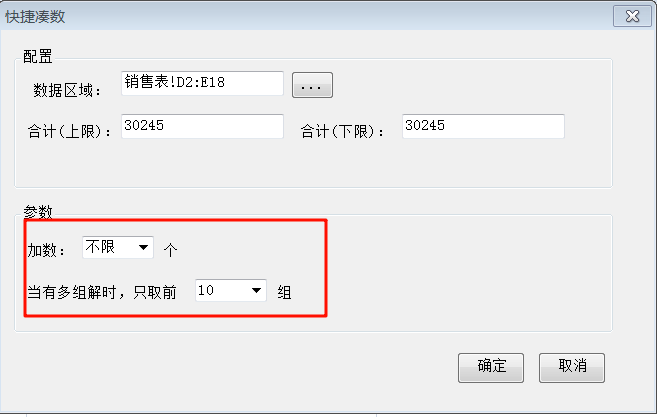
4、点击确定按钮后,选择凑数后的数据存放区域
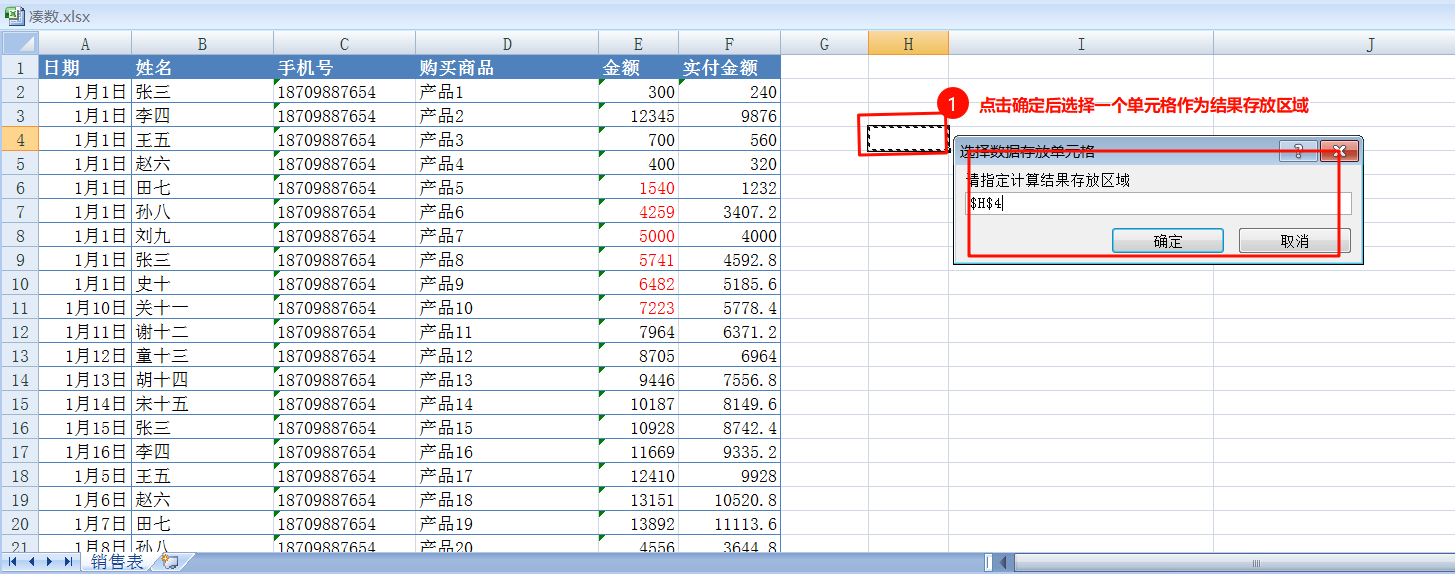
5、点击确定后可以看到已经计算好的结果,如下图
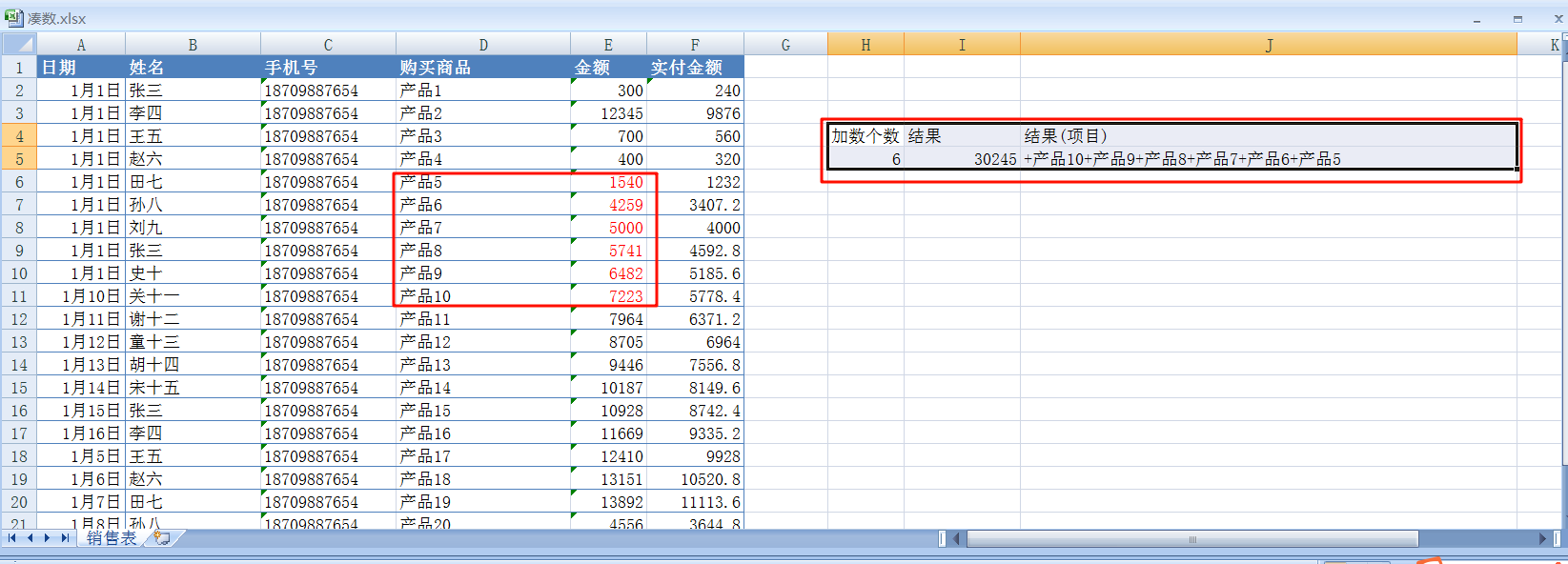
[!NOTE]
使用本功能时务必做好备份操作,本功能无法撤回,请谨慎操作
